Windows 10'da Masaüstü Simge Etiketleri için Alt Gölgeleri Devre Dışı Bırakın
Masaüstünüz, seçtiğiniz arka plan duvar kağıdınızı ve sakladığınız dosyalarınızı, klasörlerinizi, belgelerinizi, kısayollarınızı ve benzeri tüm öğelerinizi gösteren özel bir klasördür. Windows'ta her oturum açtığınızda görünür. Bugün, Windows 10'da Masaüstü simge etiketleri için alt gölgelerin nasıl etkinleştirileceğini veya devre dışı bırakılacağını öğreneceğiz. GUI ve bir Registry tweak dahil olmak üzere iki yöntemi gözden geçireceğiz.
Reklamcılık
İpucu: Önceki Windows sürümlerinde, Masaüstünde varsayılan olarak etkinleştirilmiş önemli simgeler vardı - Bu PC, Ağ, Denetim Masası ve Kullanıcı dosyaları klasörünüz. Hepsi varsayılan olarak görünür durumdaydı. Ancak, modern Windows sürümlerinde Microsoft bu simgelerin çoğunu gizlemiştir. Windows 10'da, Masaüstünde varsayılan olarak yalnızca Geri Dönüşüm Kutusu bulunur. Ayrıca, Windows 10 Başlat Menüsü'nde de bu simgelere bağlantı yoktur. Klasik Masaüstü simgelerini aşağıdaki gibi etkinleştirebilirsiniz:
Windows 10'da Masaüstü Simgelerini Etkinleştirin
Varsayılan olarak Windows, Masaüstündeki her simge etiketi için bir alt gölge gösterir. Bu alt gölgeler, simge adlarını hem açık hem de koyu Masaüstü duvar kağıtları ile okunabilir hale getirmek için tasarlanmıştır.
Alt gölgeler etkinleştirildi:
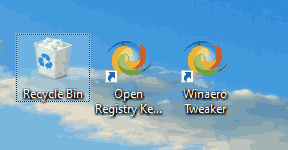
Alt gölgeler devre dışı bırakıldı:
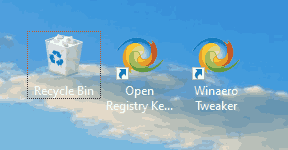
Alt gölge özelliği mevcut masaüstü arka planınızla iyi oynamıyorsa veya renkli bir görüntü yerine düz bir renk kullanıyorsanız, alt gölgeler özelliğini devre dışı bırakmayı deneyebilirsiniz.
Windows 10'da Masaüstü Simge Etiketleri için Alt Gölgeleri Devre Dışı Bırakmak İçin,
- basmak Kazanç + r klavyedeki kısayol tuşları. Ekranda Çalıştır iletişim kutusu görünecektir. Metin kutusuna şunu yazın ve Enter'a basın:
SistemÖzellikleriGelişmiş

- Gelişmiş Sistem Özellikleri açılacaktır. basın Ayarlar düğmesindeki Verim bölümündeki ileri sekme.

- Aşağıdaki iletişim kutusu açılacaktır:
 Pencerenin üst kısmında bir dizi hazır ayar mevcuttur.
Pencerenin üst kısmında bir dizi hazır ayar mevcuttur.- Windows'un bilgisayarım için en iyisini seçmesine izin verin - işletim sistemi, donanımınızda düzgün çalışacağını belirlediği bazı görsel efektleri otomatik olarak etkinleştirecek ve devre dışı bırakacaktır.
- En iyi görünüm için ayarlayın - Bu, mevcut tüm görsel efektleri etkinleştirecektir.
- En iyi performans için ayarla - Tüm görsel efektler devre dışı bırakılacak.
- Gelenek - Bu, görsel efektleri manuel olarak etkinleştirmenize veya devre dışı bırakmanıza olanak tanır. Aşağıdaki listedeki onay kutularını değiştirdiğinizde, bu seçenek varsayılan olarak seçili olacaktır.
- Adlı seçeneği kapatın (işaretini kaldırın) Masaüstündeki simge etiketleri için alt gölgeler kullanın.
Özelliği yeniden etkinleştirmek için aynı iletişim kutusunu açın ve Masaüstündeki simge etiketleri için alt gölgeler kullanın seçenek.
İpucu: Sistem Performansı iletişim kutusunu girerek daha da hızlı açabilirsiniz. SystemPropertiesPerformance.exe Çalıştır kutusuna.
Bir Registry Tweak ile Masaüstü Simge Etiketleri için Alt Gölgeleri Devre Dışı Bırakın
- Aç Kayıt Defteri Düzenleyicisi uygulaması.
- Aşağıdaki Kayıt Defteri anahtarına gidin.
HKEY_CURRENT_USER\Yazılım\Microsoft\Windows\CurrentVersion\Explorer\Advanced
Kayıt defteri anahtarına nasıl gidileceğini görün tek tıklamayla.
- Sağ tarafta, yeni bir 32-Bit DWORD değerini değiştirin veya oluşturun Liste GörünümüGölge.
Not: Olsanız bile 64 bit Windows çalıştıran yine de 32 bitlik bir DWORD değeri oluşturmalısınız.
Masaüstü simge etiketleri için alt gölgeleri etkinleştirmek için değerini 1 olarak ayarlayın. 0 değer verisi onları devre dışı bırakacaktır.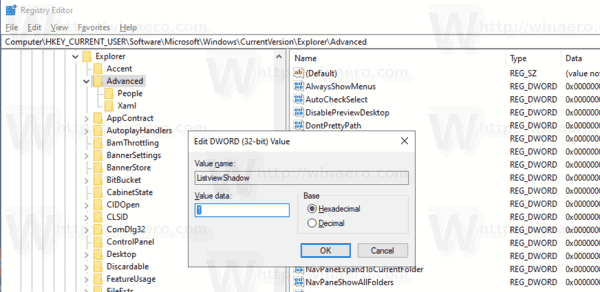
- Registry tweak tarafından yapılan değişikliklerin yürürlüğe girmesi için yapmanız gerekenler oturumu Kapat ve kullanıcı hesabınızda oturum açın. Alternatif olarak, Explorer kabuğunu yeniden başlatın.
Size zaman kazandırmak için bu kullanıma hazır Kayıt dosyalarını indirebilirsiniz.
Kayıt Dosyalarını İndirin
Bu kadar.
İlgili Makaleler.
- Windows 10'da Masaüstü Simgelerini Etkinleştirin
- Windows 10'da Masaüstü Simgelerini Izgaraya Hizala'yı Devre Dışı Bırakın
- Windows 10'da Tüm Masaüstü Simgelerini Gizleme
- Windows 10'da Masaüstü Simge Ayarları Kısayolu Oluşturun
- Windows 10'da Masaüstü simgelerini otomatik düzenlemeyi geri al
- Windows 10, Windows 8.1 ve Windows 8'de Masaüstü simge aralığı nasıl değiştirilir
- Windows 10 Masaüstüne kullanışlı bir Internet Explorer simgesi ekleyin
- Windows 10'da Kitaplıklar Masaüstü Simgesi Nasıl Eklenir
- Daha az Masaüstü simgesine sahip olarak Windows 10'unuzu hızlandırın
- Fix Windows 10, Masaüstü simgesi konumunu ve düzenini kaydetmez
- Windows 10'da Masaüstünde Simgeleri Otomatik Düzenlemeyi Etkinleştir
- İpucu: Masaüstündeki veya Windows 10'daki bir klasördeki simgeleri hızla yeniden boyutlandırın

